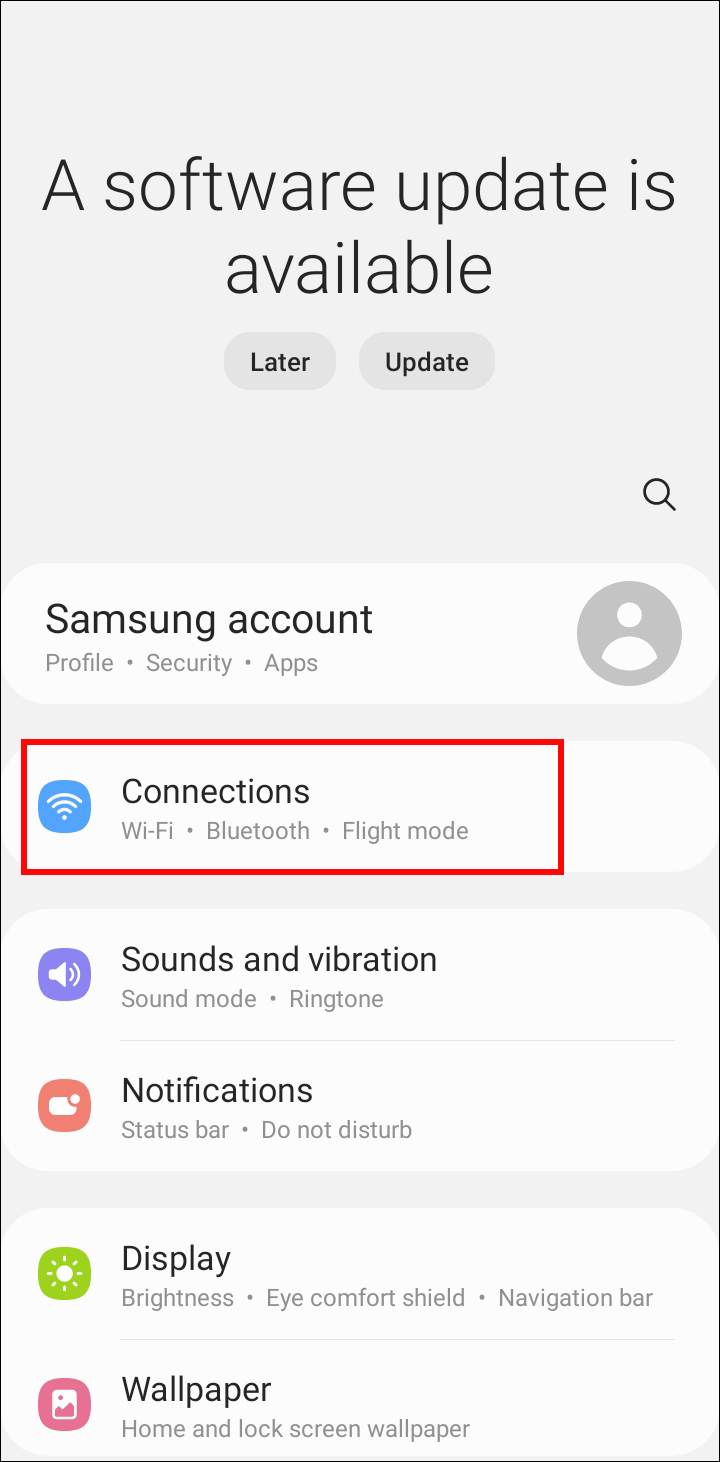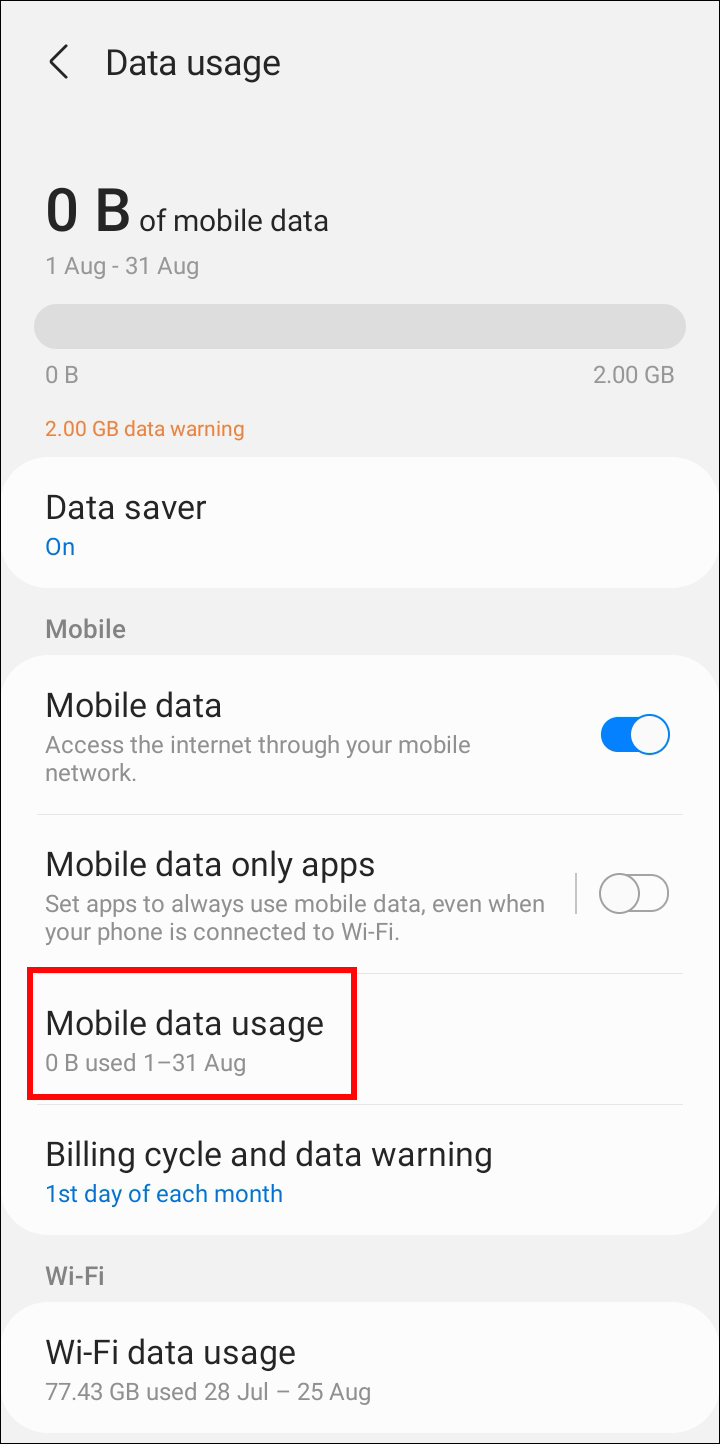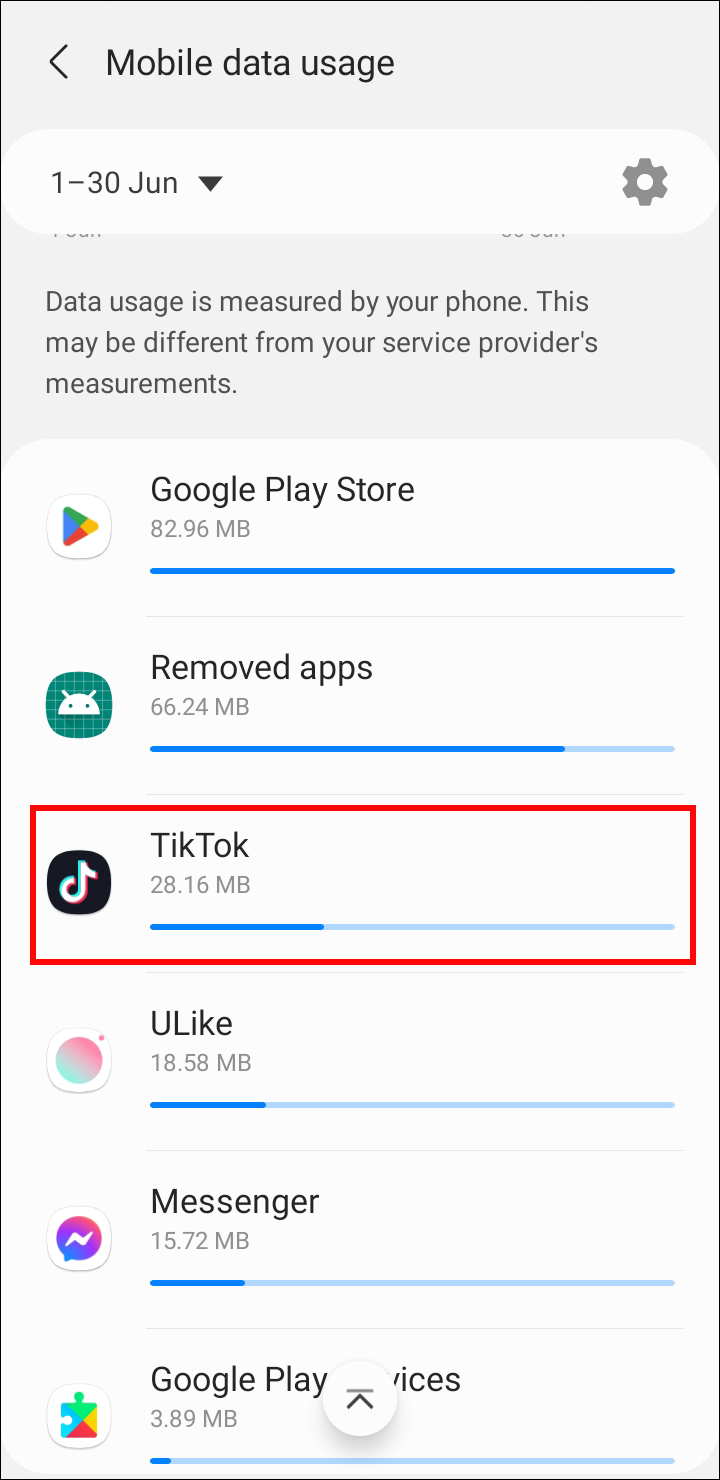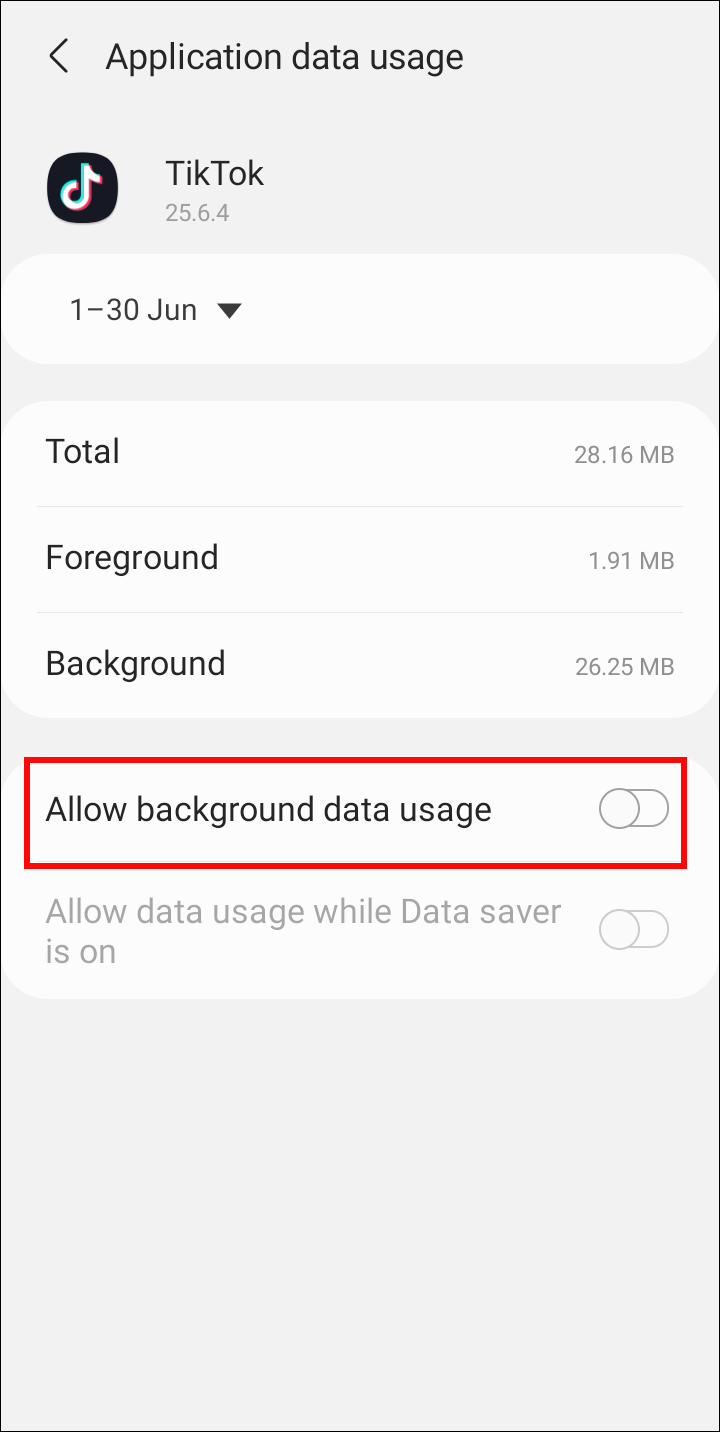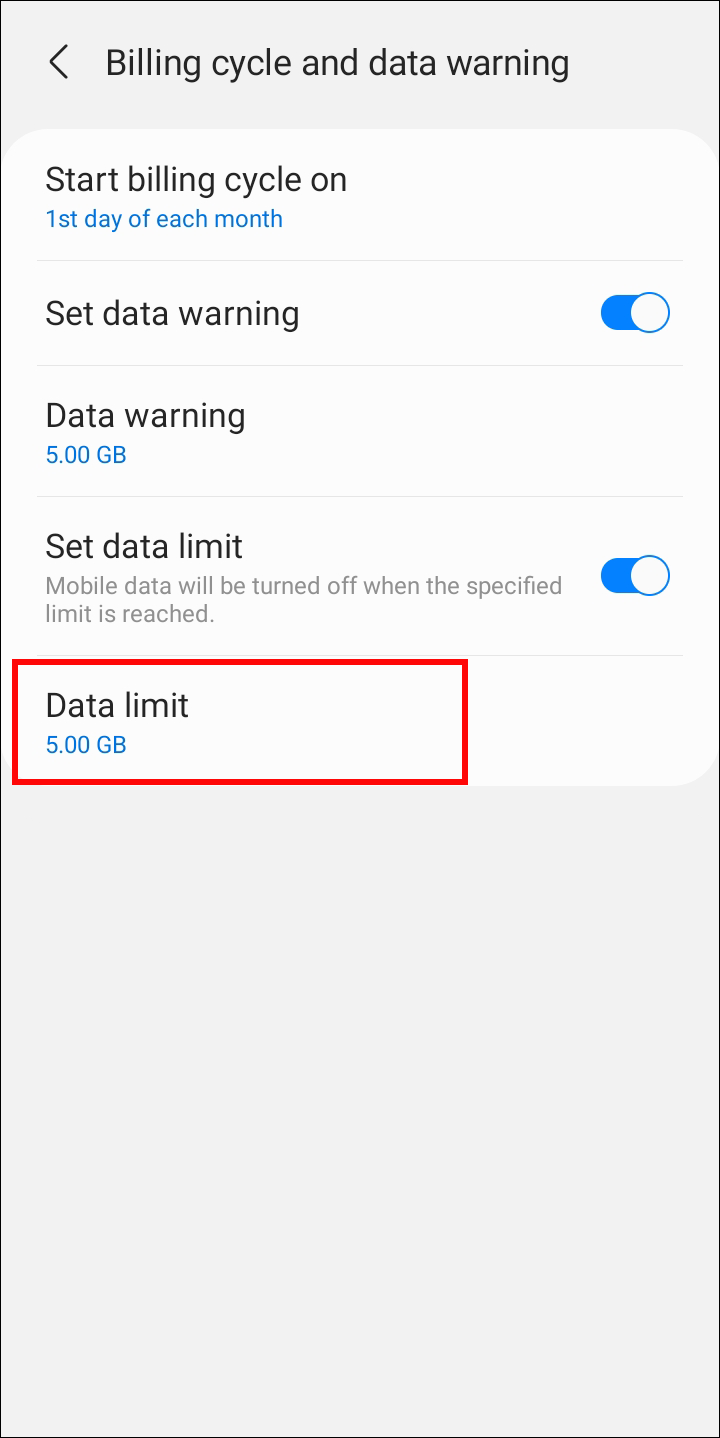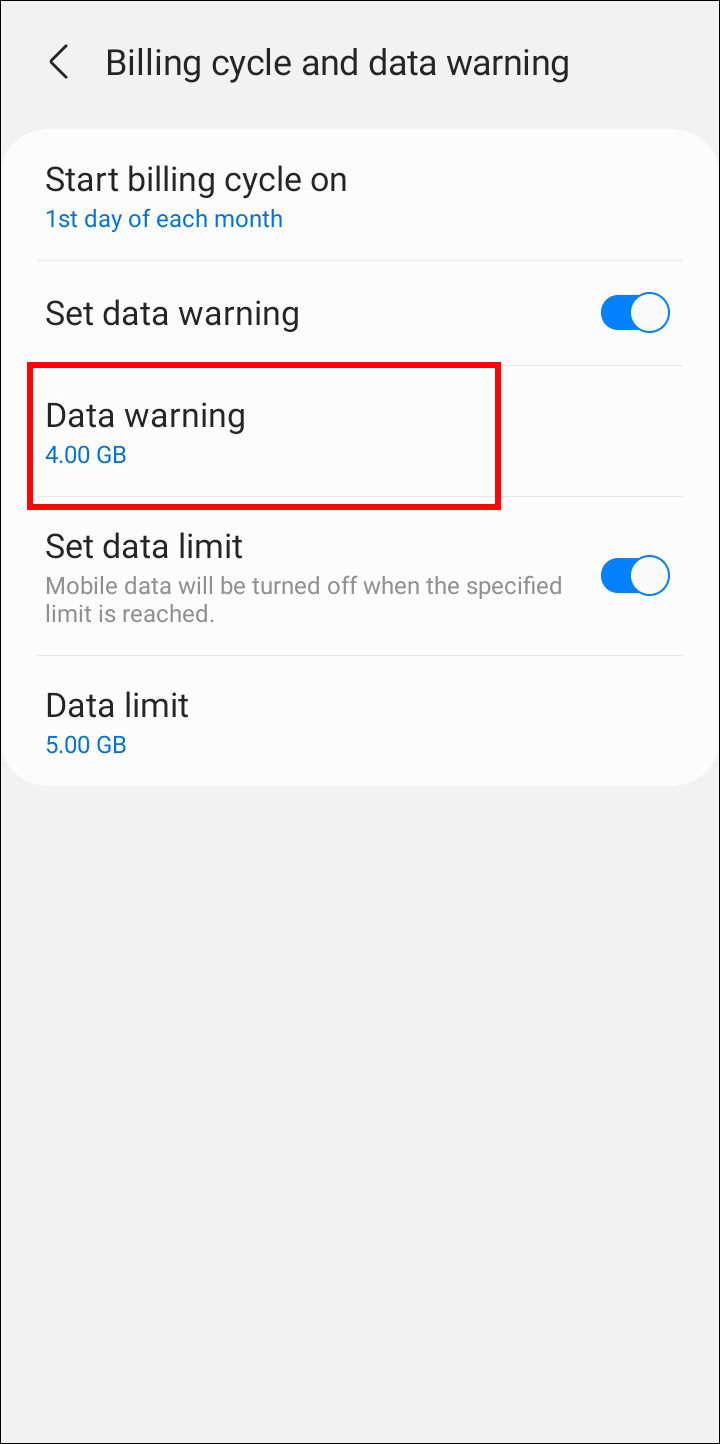Как запретить приложению использовать данные на устройстве Android
Если вы похожи на большинство людей, вы, вероятно, хотите как можно меньше пользоваться телефоном, когда вы не подключены к Wi-Fi. И если у вас ограниченный тарифный план, это особенно важно.
К счастью, есть несколько способов ограничить приложения, которые могут использовать ваши данные.
Программы для Windows, мобильные приложения, игры - ВСЁ БЕСПЛАТНО, в нашем закрытом телеграмм канале - Подписывайтесь:)
В этой статье мы покажем вам, как заблокировать приложениям использование данных на Android.
Как заблокировать приложения, использующие данные Android
Хотя устройства Android невероятно универсальны и позволяют пользователям выполнять различные задачи, они также могут серьезно истощать ваш тарифный план. Ограничение потребления фоновых данных — один из способов сократить использование данных.
Фоновые данные — это данные, которые загружаются и используются приложениями, когда вы их не используете активно. Сюда входят обновления приложений, синхронизация электронной почты и уведомления в социальных сетях.
Хотя некоторые из этих данных необходимы, многие из них не нужны, и их можно предотвратить, ограничив потребление фоновых данных. Есть несколько способов сделать это, включая ограничение фоновых данных для всех приложений, отключение фоновых данных для определенных приложений и установку ограничения на использование данных.
Давайте посмотрим, как работает каждый из этих методов.
Ограничение фоновых данных для всех приложений
Ограничение фоновых данных на Android может помочь продлить срок службы батареи вашего устройства. Когда вы указываете фоновые данные, ваше устройство не будет загружать обновления для приложений, не будет синхронизироваться с учетными записями и проверять наличие новых электронных писем, если вы активно не используете приложение, которому требуются эти функции.
Возможно, самое главное, ограничение фоновых данных помогает держать под контролем использование сотовых данных. Если у вас ограниченный тарифный план, ограничение фоновых данных может помочь вам не превысить ежемесячный лимит.
Вот как это сделать:
- Откройте приложение «Настройки» на своем устройстве Android.

- В меню настроек выберите «Сеть и Интернет».


- Прокрутите вниз и нажмите «Использование данных».


- Перейдите на вкладку «Мобильные устройства» и коснитесь трехточечного меню в правом верхнем углу экрана.
- Во всплывающем меню выберите «Ограничить фоновые данные».
- Появится диалоговое окно с вопросом, хотите ли вы ограничить фоновые данные для всех приложений. Нажмите ОК.
И все. Вы только что дали указание своему устройству запретить использование данных в фоновом режиме любыми приложениями на вашем устройстве. Однако обратите внимание, что это работает только при использовании мобильных данных. Когда вы переключаетесь на Wi-Fi, приложения могут использовать данные в фоновом режиме без каких-либо ограничений.
Также важно отметить, что описанные выше действия могут немного меняться в зависимости от типа используемого вами устройства Android.
Отключение потребления фоновых данных для определенных приложений
Хотя фоновые данные могут быть полезны, они также могут израсходовать большую часть вашего объема данных. Если у вас ограниченный тарифный план или вы пытаетесь сэкономить, возможно, вы захотите отключить фоновые данные для определенных приложений. Для этого вам необходимо получить доступ к настройкам каждого приложения и отключить опцию «Разрешить фоновые данные».
Вот подробные инструкции о том, как это сделать:
- Откройте приложение «Настройки» на вашем устройстве.

- Нажмите «Сеть и Интернет» в меню настроек.


- Прокрутите вниз и нажмите «Использование данных».


- Перейдите на вкладку «Мобильный». Вверху страницы вы должны увидеть объем данных, использованных вашими приложениями за определенный период времени, обычно за месяц. Также отображается список всех приложений, которые использовали ваши данные в течение этого периода времени. Приложение, которое использует больше всего данных, находится первым в списке.

- Прокрутите вниз и коснитесь интересующего приложения.

- Выключите «Фоновые данные».

Это предотвратит синхронизацию выбранных приложений в фоновом режиме, но они по-прежнему будут работать как обычно, когда вы их откроете. Некоторые приложения могут работать некорректно, если фоновые данные отключены, поэтому вам необходимо взвесить все за и против отключения этой функции, прежде чем вносить какие-либо изменения.
Установка предупреждения о данных и лимита использования
Установка предупреждения о передаче данных и лимита использования на вашем устройстве Android поможет вам избежать дорогостоящих сборов за перерасход. Когда вы достигнете предела предупреждения о передаче данных, ваше устройство уведомит вас о том, что вы близки к превышению своего тарифного плана.
Если вы продолжите использовать данные после достижения лимита, ваше устройство автоматически ограничит использование данных. Это означает, что вы не сможете получить доступ к определенным функциям, таким как потоковое видео или музыка, до следующего платежного цикла.
Вот как установить предупреждение о данных и лимит использования:
- Откройте приложение «Настройки» на своем устройстве Android.

- В меню настроек выберите «Подключения» или «Сеть и Интернет».


- Прокрутите вниз до «Использование данных» и нажмите «Платежный цикл и предупреждение о данных».


- Установите флажок «Установить лимит данных».

- Введите значение лимита использования данных, например 5 ГБ.

- Установите флажок «Установить предупреждение о данных».

- Введите значение предела предупреждения о данных, например 4 ГБ.

Как правило, ваш лимит предупреждений о данных должен быть меньше вашего лимита данных. Например, если ваш ежемесячный лимит данных составляет 5 ГБ, вы можете установить лимит предупреждения о данных на уровне 4 ГБ. Таким образом, у вас еще останется пространство для маневра, прежде чем вы достигнете полного лимита данных.
Программы для Windows, мобильные приложения, игры - ВСЁ БЕСПЛАТНО, в нашем закрытом телеграмм канале - Подписывайтесь:)
Однако имейте в виду, что если вы постоянно используете лимит данных, близкий или превышающий его, возможно, пришло время рассмотреть возможность увеличения лимита данных.
Использование стороннего инструмента для ограничения использования данных на Android
NetGuard предоставляет простой способ заблокировать доступ в Интернет для определенных приложений на вашем устройстве Android. Это может быть полезно, если вы хотите предотвратить использование данных в приложениях, которые используют много данных, или если вы хотите ограничить использование фоновых данных в целом.
Чтобы использовать NetGuard, вам необходимо установить приложение и предоставить ему доступ к корневому каталогу вашего устройства. Сделав это, вы можете указать, для каких приложений вы хотите заблокировать доступ в Интернет. Вы можете внести в белый список приложения, которым разрешено использовать данные, и установить ограничения на объем данных, которые может использовать каждое приложение. NetGuard затем создаст правило брандмауэра, чтобы запретить приложению доступ к Интернету.
Вы также можете указать, какие типы соединений вы хотите заблокировать, например Wi-Fi или мобильные данные.
Кроме того, NetGuard предоставляет подробные журналы использования ваших данных, поэтому вы можете увидеть, какие приложения используют больше всего данных.
Если вы ищете возможность ограничить использование данных на вашем устройстве Android, стоит попробовать NetGuard.
Следите за своими приложениями
Приложения могут сильно пожирать данные, особенно если ими неправильно управлять. К счастью, Android позволяет пользователям ограничивать фоновые данные или, по крайней мере, устанавливать ограничения на использование.
Однако важно помнить, что некоторым приложениям всегда требуется больше данных, чем другим. Фактически, некоторые из них могут вообще не работать при ограничении данных. Сюда входят браузеры, почтовые клиенты и погодные приложения. Чтобы гарантировать, что функционирование таких приложений не будет нарушено, вы можете избежать общего ограничения, которое применяется ко всем приложениям, и вместо этого установить условия для конкретных приложений.
Есть ли у вас какие-либо советы о том, как сохранить данные при использовании приложений Android? Дайте нам знать в комментариях ниже!